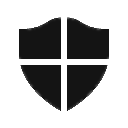Schijfquota inschakelen in Windows 10
NTFS is het standaard bestandssysteem van de Windows NT-besturingssysteemfamilie. Het ondersteunt schijfquota, waarmee beheerders het schijfruimtegebruik door gebruikers kunnen volgen en controleren. Laten we eens kijken hoe u schijfquota kunt configureren in Windows 10.
Advertentie
De functie Schijfquota kan worden ingeschakeld voor een afzonderlijke schijf of geforceerd voor alle schijven. Er zijn ook een aantal opties die u kunt aanpassen voor schijfquota. Voordat u doorgaat, moet u ervoor zorgen dat uw gebruikersaccount:
beheerdersrechten. Volg nu de onderstaande instructies.Schijfquota inschakelen in Windows 10,
- Bestandsverkenner openen en navigeer naar de Deze pc map.
- Klik met de rechtermuisknop op het NTFS-station waarvoor u schijfquota wilt inschakelen en selecteer Eigendommen vanuit het contextmenu.

- Schakel over naar de quotum tabblad en klik op de Quota-instellingen weergeven knop.

- Zet de aan Schijfquotumbeheer inschakelen optie.

- Zet de aan Schijfruimte weigeren aan gebruikers die de quotalimiet overschrijden optie indien nodig.
- Onder Selecteer de standaard quotalimiet voor nieuwe gebruikers op dit volume, selecteer Beperk schijfruimteen specificeer de hoeveelheid ruimte die u wilt voor de limiet en voordat een waarschuwing aan de gebruiker wordt getoond.

- Klik ten slotte op Van toepassing zijn en Oke.
- Herstarten Windows 10.
Je bent klaar.
Opmerking: u kunt schijfquota altijd uitschakelen door de opties te wissen Quotabeheer inschakelen en Schijfruimte weigeren aan gebruikers die de quotalimiet overschrijden, en door schijfquotalimieten in te stellen op Optie voor schijfgebruik niet beperken. Ook kunt u de quotalimiet en het waarschuwingsniveau later op elk moment wijzigen.
Bovendien kunt u een schijfquotum instellen voor specifieke gebruikersaccounts. Hier is hoe het kan.
Schijfquota inschakelen voor een specifieke gebruiker
- Bestandsverkenner openen en navigeer naar de Deze pc map.
- Klik met de rechtermuisknop op het NTFS-station waarvoor u schijfquota wilt inschakelen en selecteer Eigendommen vanuit het contextmenu.

- Schakel over naar de quotum tabblad en klik op de Quota-instellingen weergeven knop.

- Zet de aan Schijfquotumbeheer inschakelen optie.

- Zet de aan Schijfruimte weigeren aan gebruikers die de quotalimiet overschrijden optie indien nodig.
- Klik op de knop Quotuminvoer.
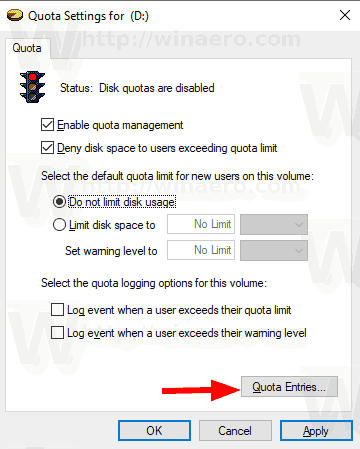
- Dubbelklik in het volgende dialoogvenster op het gebruikersaccount waarvoor u een schijfquotum wilt instellen. Als u dat account niet in de lijst ziet, selecteert u Quotum > Nieuwe quotainvoer... uit de menukaart.
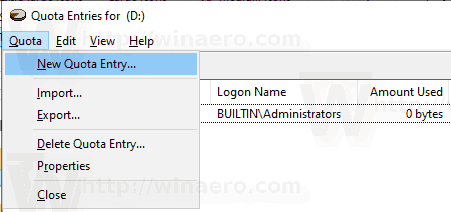
- Klik in het volgende dialoogvenster op de Geavanceerd knop.

- Klik op de Vind nu knop.

- Selecteer in de lijst het gebruikersaccount waarvoor u een schijfquotum wilt opgeven en klik op Oke.
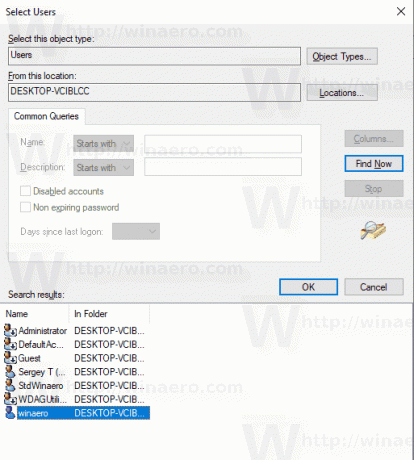
- Klik op OK om een nieuw schijfquotumitem toe te voegen.
- Selecteer in het volgende dialoogvenster Beperk schijfruimteen specificeer de hoeveelheid ruimte die u wilt voor de limiet en voordat een waarschuwing aan de gebruiker wordt getoond.

- Klik op Van toepassing zijn en Oke.
Dat is het.